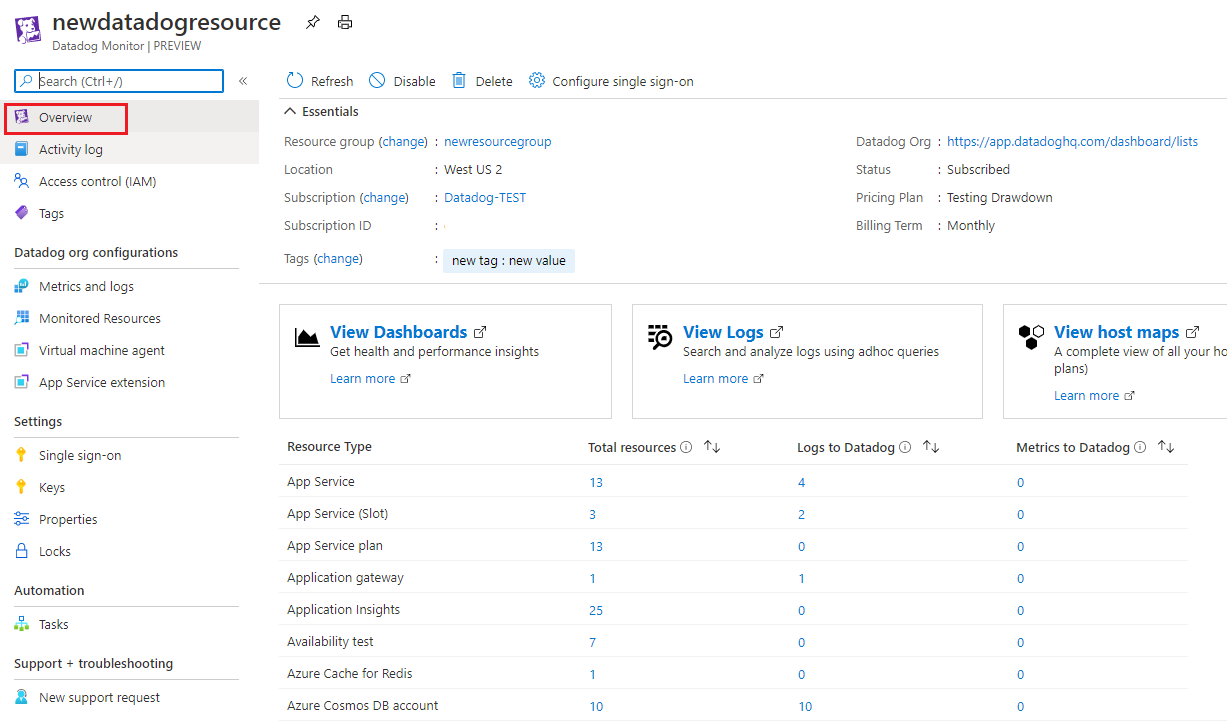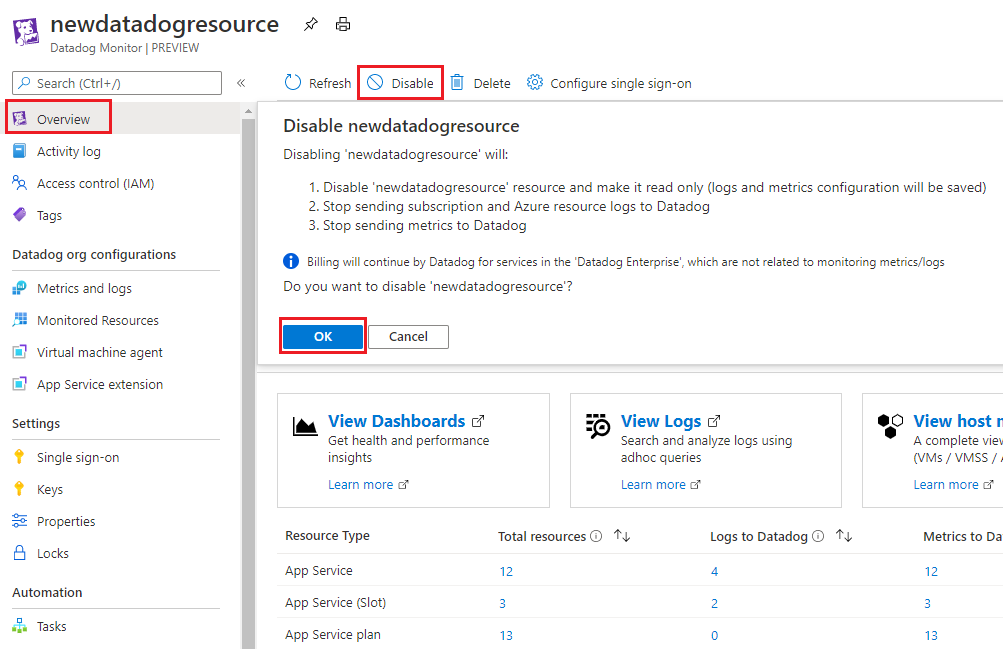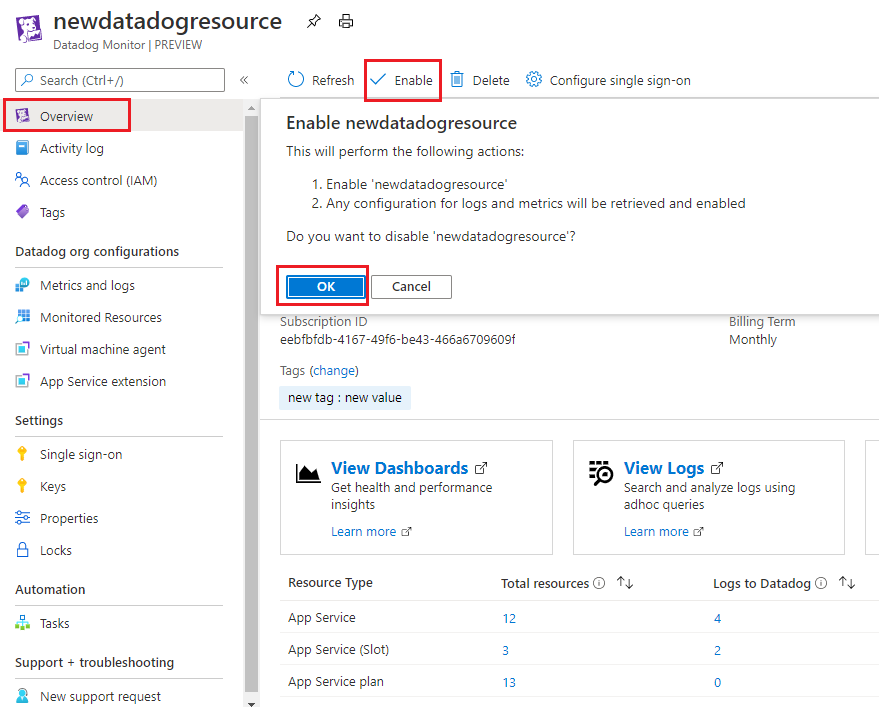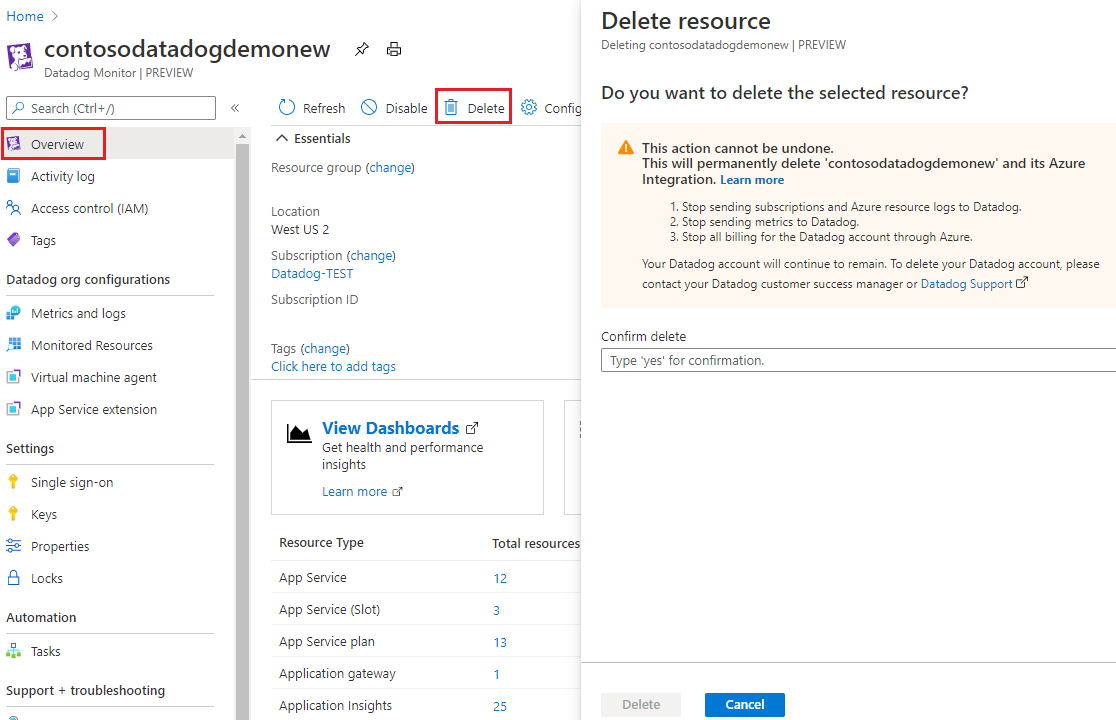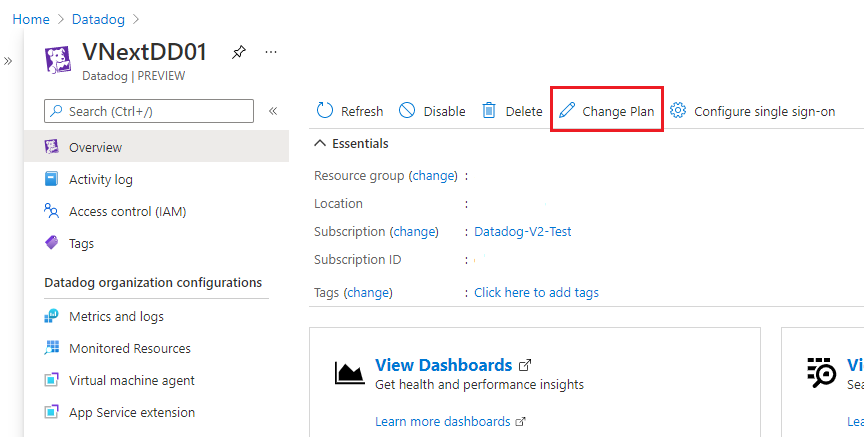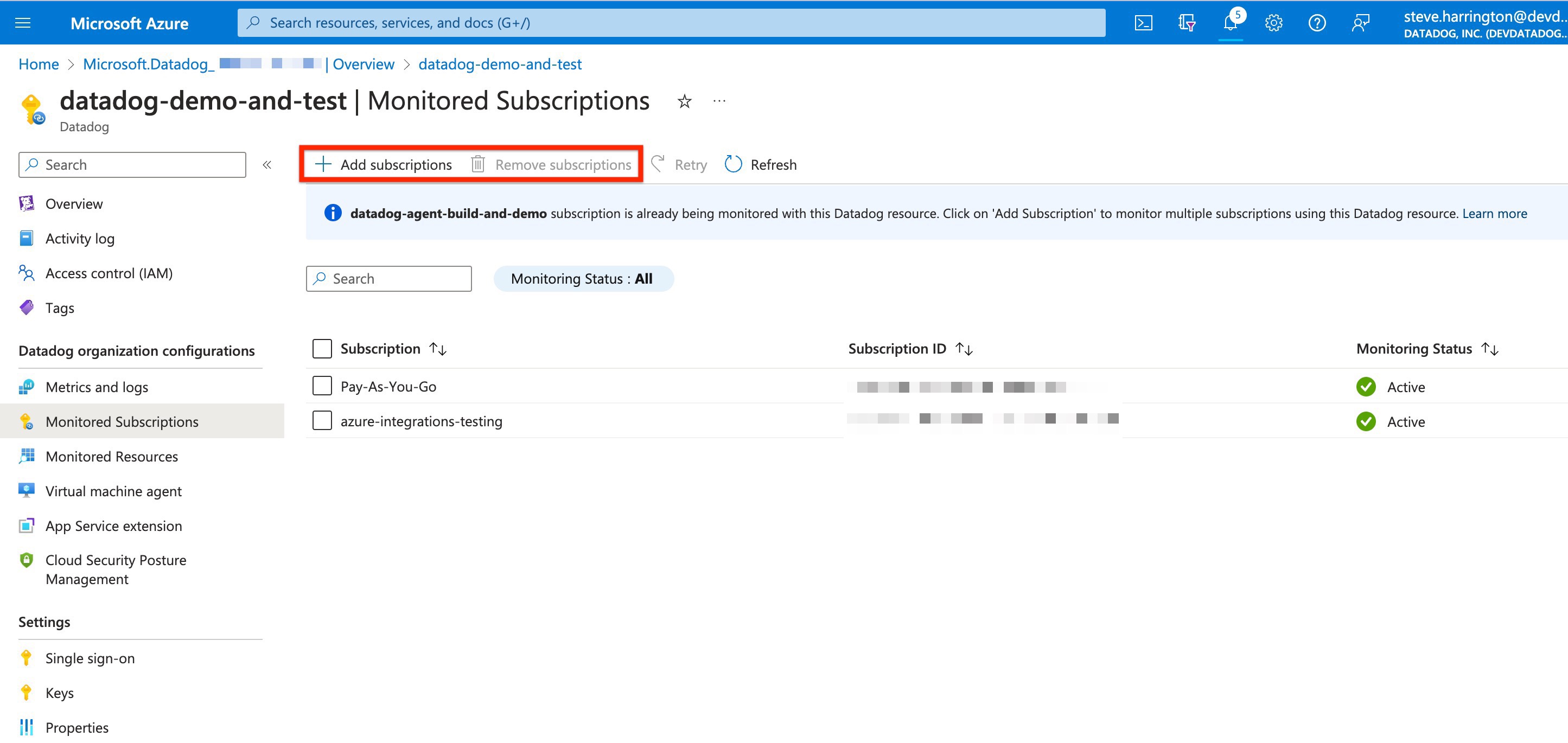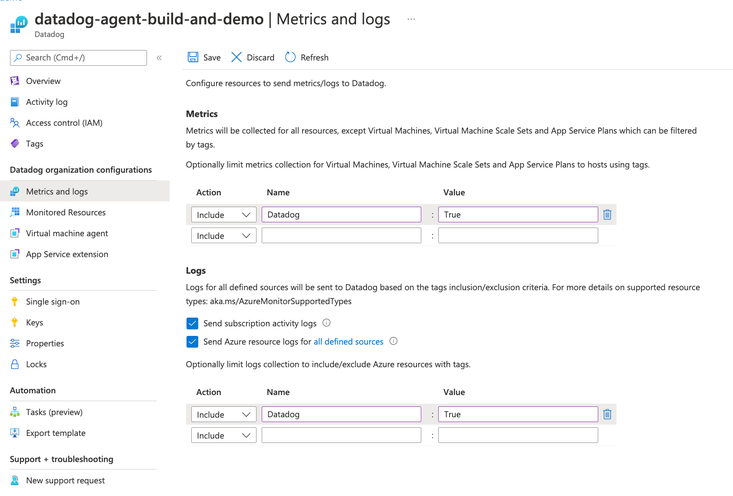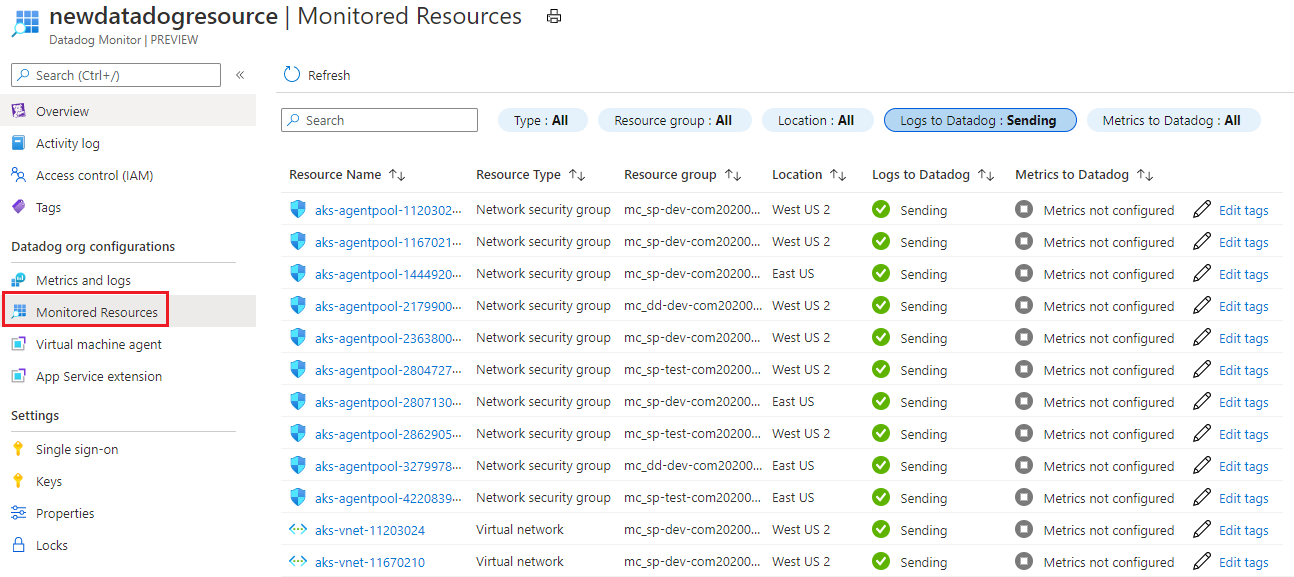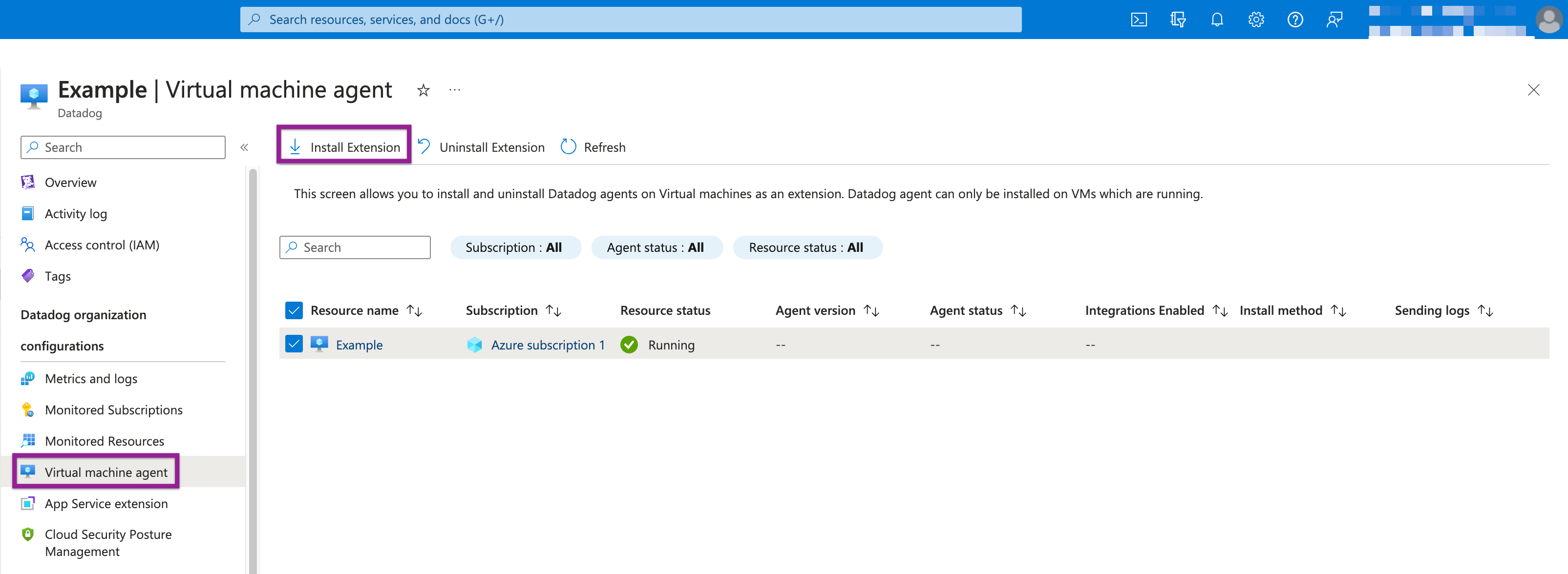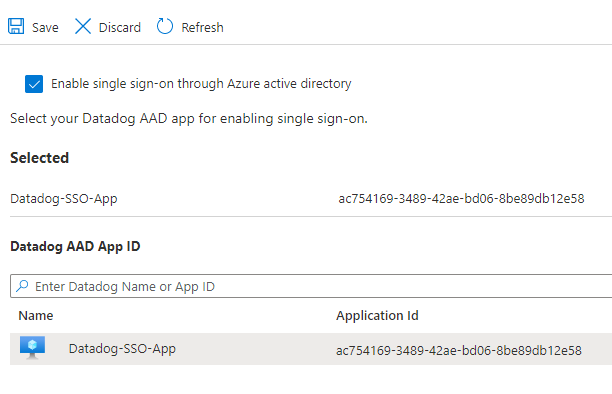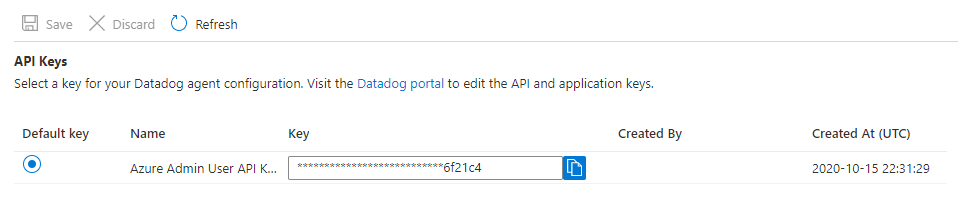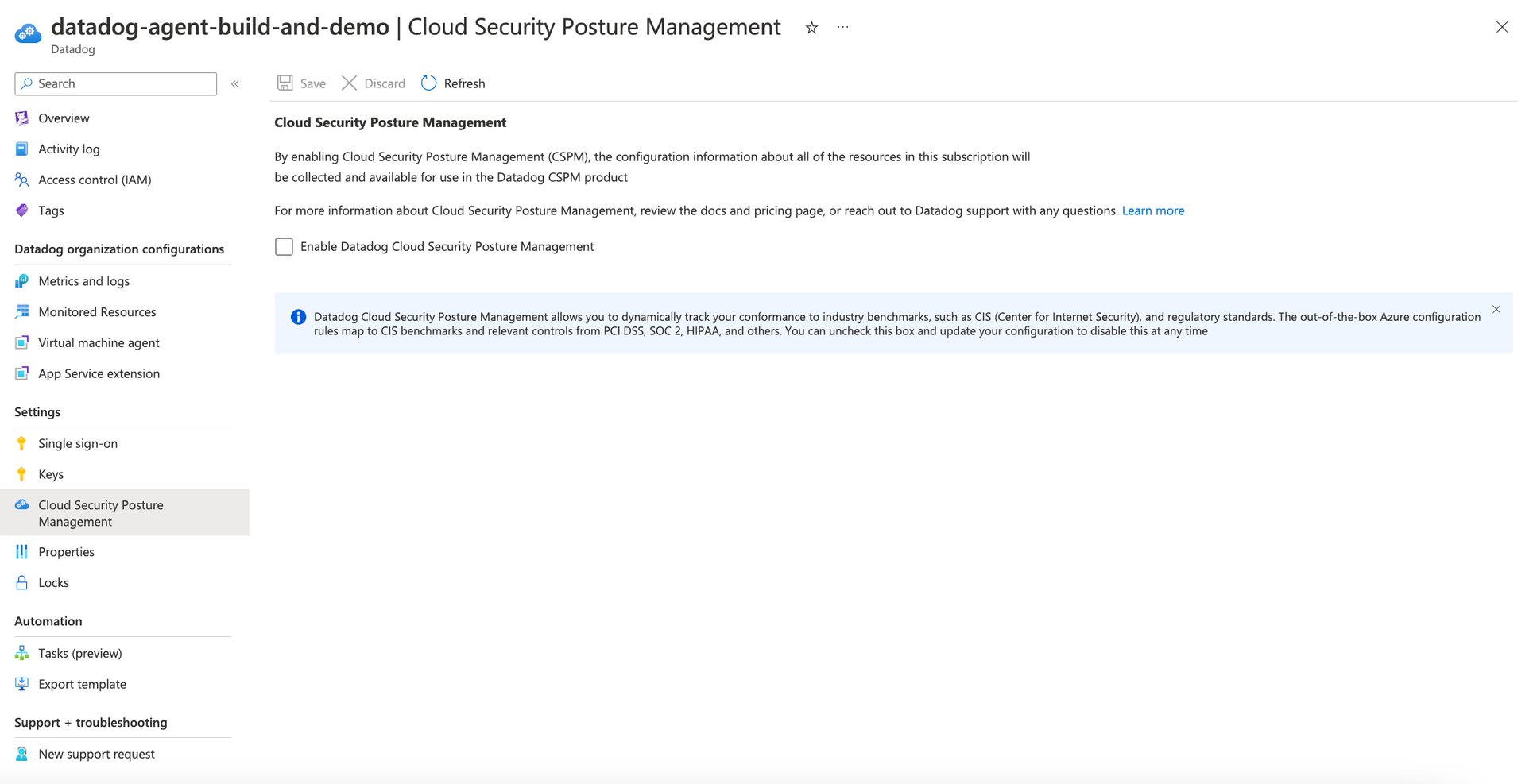- 重要な情報
- はじめに
- Datadog
- Datadog サイト
- DevSecOps
- AWS Lambda のサーバーレス
- エージェント
- インテグレーション
- コンテナ
- ダッシュボード
- アラート設定
- ログ管理
- トレーシング
- プロファイラー
- タグ
- API
- Service Catalog
- Session Replay
- Continuous Testing
- Synthetic モニタリング
- Incident Management
- Database Monitoring
- Cloud Security Management
- Cloud SIEM
- Application Security Management
- Workflow Automation
- CI Visibility
- Test Visibility
- Intelligent Test Runner
- Code Analysis
- Learning Center
- Support
- 用語集
- Standard Attributes
- ガイド
- インテグレーション
- エージェント
- OpenTelemetry
- 開発者
- 認可
- DogStatsD
- カスタムチェック
- インテグレーション
- Create an Agent-based Integration
- Create an API Integration
- Create a Log Pipeline
- Integration Assets Reference
- Build a Marketplace Offering
- Create a Tile
- Create an Integration Dashboard
- Create a Recommended Monitor
- Create a Cloud SIEM Detection Rule
- OAuth for Integrations
- Install Agent Integration Developer Tool
- サービスのチェック
- IDE インテグレーション
- コミュニティ
- ガイド
- Administrator's Guide
- API
- モバイルアプリケーション
- CoScreen
- Cloudcraft
- アプリ内
- Service Management
- インフラストラクチャー
- アプリケーションパフォーマンス
- APM
- Continuous Profiler
- データベース モニタリング
- Data Streams Monitoring
- Data Jobs Monitoring
- Digital Experience
- Software Delivery
- CI Visibility (CI/CDの可視化)
- CD Visibility
- Test Visibility
- Intelligent Test Runner
- Code Analysis
- Quality Gates
- DORA Metrics
- セキュリティ
- セキュリティの概要
- Cloud SIEM
- クラウド セキュリティ マネジメント
- Application Security Management
- AI Observability
- ログ管理
- Observability Pipelines(観測データの制御)
- ログ管理
- 管理
Azure Native インテグレーションの管理
本ガイドは、Datadog リソースと Azure Native のインテグレーションを管理するためのものです。
このガイドは、Datadog リソースを使用して Azure ポータルで Azure と Datadog のインテグレーションを管理するためのものです。Azure の Datadog リソースは、Datadog 組織と Azure 環境の間の接続を表します。Datadog リソースは、監視したい数のサブスクリプションをリンクするように構成することができます。このガイドに進む前に、Azure で Datadog リソースを作成してください。
Datadog リソースを使用すると、関連付けられた Azure サブスクリプション内で以下を管理できます。
- Datadog リソースのスコープを表示または変更し、監視するサブスクリプションを含める
- Azure メトリクスとプラットフォームログのコレクションを構成します
- メトリクスとログを送信する Azure リソースを確認します
- API キーを表示し、Datadog リソース Agent のデプロイのキーのデフォルトを設定します
- Datadog VM Agent を Azure VM にデプロイし、実行中の Agent に関する詳細を表示します
- Datadog .NET 拡張機能を Azure Web Apps にデプロイし、インストールされている拡張機能の詳細を表示します
- シングルサインオンを再構成します
- Datadog オーガニゼーションの請求プランを変更します (Azure Marketplace のみ)
- Azure インテグレーションを有効または無効にします
- Datadog リソースを削除します
このページでは、Azure Portal の体験について説明します。CLI を使用する場合は、Datadog 用 Azure CLI を参照してください。
概要
左側のサイドバーで Overview を選択して、Datadog リソースの情報を表示します。
エッセンシャル
概要ページには、リソースグループ名、場所 (地域)、サブスクリプション、タグ、Datadog 組織リンク、ステータス、料金プラン、請求期間など、Datadog リソースに関する重要な情報が表示されます。
注: SSO が有効になっている場合、Datadog オーガニゼーションリンクは SAML リンクです。Datadog オーガニゼーションが Azure マーケットプレイスで作成された場合は、このリンクを初めて使用するときにパスワードを設定します。
リンク
概要ページには、Datadog ダッシュボード、ログ、ホストマップを表示するためのリンクがあります。
リソースサマリー
概要ページには、ログとメトリクスを Datadog に送信するリソースのサマリーテーブルが表示されます。このテーブルには、次の列が含まれています。
| 列 | 説明 |
|---|---|
| Resource type | Azure リソースタイプ |
| Total resources | リソースタイプのすべてのリソースの数 |
| Logs to Datadog | インテグレーションを通じて Datadog にログを送信するリソースの数 |
| Metrics to Datadog | インテグレーションを通じて Datadog にメトリクスを送信するリソースの数 |
Disable
Azure から Datadog へのログとメトリクスの送信を停止するには、概要ページで Disable を選択し、OK をクリックします。
注: Datadog リソースを無効にすると、関連付けられたサブスクリプションの Datadog へのメトリクスとプラットフォームログの送信が停止します。Agent または拡張機能を介して Datadog に直接データを送信するサブスクリプション内のリソースは影響を受けません。
Enable
Azure から Datadog へのログとメトリクスの送信を開始するには、概要ページで Enable を選択し、OK をクリックします。ログとメトリクスの以前のコンフィギュレーションが取得され、有効になります。
削除
Datadog リソースを削除するには、概要ページで Delete を選択します。yes と入力して削除を確認し、Delete をクリックします。
Azure Marketplace を通じて請求される Datadog オーガニゼーションの場合
- 削除された Datadog リソースが関連する Datadog オーガニゼーションにマップされた唯一の Datadog リソースである場合、ログとメトリクスは Datadog に送信されなくなり、Azure を介した Datadog のすべての請求が停止します。アカウントの次のステップを確認するために Datadog サポートがご連絡します。
- 関連する Datadog オーガニゼーションにマップされた追加の Datadog リソースがある場合、Datadog リソースを削除すると、関連する Azure サブスクリプションのログとメトリクスの送信のみが停止します。
Datadog 組織が Azure Marketplace を通じて請求されない場合、Datadog リソースを削除すると、その Azure サブスクリプションのインテグレーションが削除されるだけです。
Change plan
Datadog の請求プランを変更するには、概要ページで Change Plan を選択します。
ポータルは、プライベートオファーなど、テナントで利用可能なすべての Datadog プランを取得します。適切なプランを選択し、Change Plan をクリックします。
Datadog org configurations
監視対象サブスクリプション
左サイドバーの Monitored Subscriptions を選択し、Datadog リソースのスコープを表示または変更します。現在監視しているサブスクリプションのリストが表示されます。このビューを使用して、Datadog リソースのスコープを構成し、必要な数のサブスクリプションを監視します。Datadog リソースを持つサブスクリプションは、スコープに含まれている必要があります。
- サブスクリプションをモニターに追加するには、
+ Add Subscriptionsをクリックします。利用可能なサブスクリプションのリストには、Ownerロールが割り当てられているサブスクリプションのみが含まれています。監視したいサブスクリプションを選択し、Addをクリックします。 - Datadog で監視しているサブスクリプションを削除するには、削除したいサブスクリプションを選択し、
Remove Subscriptionsをクリックします。サブスクリプションを削除できるのは、Ownerロールを持つユーザーのみです。
Note: The same settings (such as host filters and log collection rules) are applied across all subscriptions in scope. To apply different settings to different subscriptions, create different Datadog resources.
Metrics and logs
左サイドバーの Metrics and logs を選択すると、メトリクスとログの構成ルールを変更することができます。リソースが追加されたり、タグが変更されたりすると、すべてのルールがサブスクリプション全体に動的に適用されます。
メトリクスまたはログの構成設定の変更は、数分以内に有効になります。
メトリクスの収集
デフォルトでは、Datadog はリンクされたサブスクリプション内のすべての Azure リソースのメトリクスを自動的に収集します。
オプションで、リソースにアタッチされた Azure タグを使用して、Azure VM および App Service Plans のメトリクス収集を制限します。
メトリクスの送信のタグルール
- 仮想マシン、仮想マシンのスケーリングセット、
includeタグの付いた App Service Plans は Datadog にメトリクスを送信します。 - 仮想マシン、仮想マシンのスケーリングセット、
excludeタグの付いた App Service Plans は Datadog にメトリクスを送信しません。 - 包含および除外ルールの間で競合がある場合は、除外が優先されます。
- 他のリソースタイプのメトリクス収集を制限するオプションはありません。
ログ収集
Datadog リソースを使用して Azure から Datadog に出力できるログは 3 種類あります。
アクティビティログ
サブスクリプションレベルのログは、コントロールプレーンにおけるリソースの運用に関するインサイトを提供します。アクティビティログを使用して、書き込み作業の何、誰、いつを決定します (PUT、POST、DELETE)。
サブスクリプションレベルのログを Datadog に送信するには、Send subscription activity logs を選択します。このオプションを有効にしない場合、サブスクリプションレベルのログは Datadog に送信されません。
リソースログ
Azure リソースログは、データプレーンにおける Azure リソースの運用に関するインサイトを提供します。たとえば、Key Vault からシークレットを取得する、データベースへのリクエストを作成する、などはデータプレーンの運用です。リソースログのコンテンツは、Azure のサービスおよびリソースタイプにより異なります。
Azure リソースログを Datadog に送信するには、Send Azure resource logs for all defined resources を選択します。Azure リソースログの種類は、Azure 監視リソースログのカテゴリーに一覧があります。このオプションが有効な場合、リンクされたサブスクリプションで作成された新しいリソースを含むすべてのリソースログが Datadog に送信されます。
オプションで、Azure リソースタグを使用して Datadog にログを送信する Azure リソースを絞り込むことができます。
ログ送信のタグルール
includeタグのある Azure リソースは Datadog にログを送信します。excludeタグのある Azure リソースは Datadog にログを送信しません。- 包含および除外ルールの間で競合がある場合は、除外が優先されます。
例えば、以下のスクリーンショットは、Datadog = True でタグ付けされた仮想マシン、仮想マシンのスケールセット、アプリのサービスプランだけが Datadog にメトリクスを送信するタグルールを示しています。Datadog = True のタグが付けられたリソース (すべてのタイプ) は、Datadog にログを送信します。
Azure Active Directory ログ
Azure Active Directory (Azure AD) のログには、特定のテナントのサインインアクティビティの履歴と、Azure AD で行われた変更の監査証跡が含まれています。Azure AD ログを送信するには
- Azure の Azure Active Directory に移動し、左側のナビゲーションバーから Diagnostic Settings を選択します。
- Add diagnostic setting をクリックします。
- Datadog に送信するログカテゴリーを選択します。Datadog は全てのカテゴリーを送信することを推奨しています。
- Destination details で、Send to a partner solution を選択します。
- サブスクリプションを選択します。Destination ドロップダウンで Datadog リソースを選択します。
テナントからのすべての Azure AD ログは、選択した Datadog リソースにリンクされている Datadog 組織に送信されます。同じ Datadog 組織にサブスクリプションをリンクしている複数の Datadog リソースがある場合、どの Datadog リソースが選択されているかは関係ありません。この設定は、Azure テナントごとに 1 回だけ行う必要があります。
Monitored resources
左側のサイドバーで Monitored Resources を選択して、Datadog にログとメトリクスを送信するリソースのリストを表示します。検索を使用して、リソース名、タイプ、グループ、場所、Datadog へのログ、または Datadog へのメトリクスでリストをフィルタリングします。
リソースが Datadog にログを送信している場合、Logs to Datadog 列には Sending と表示されます。それ以外の場合、このフィールドはログが送信されない理由として以下を示します。
| 理由 | 説明 |
|---|---|
| Resource doesn’t support sending logs | Datadog にログを送信するように構成できるのは、モニタリングログカテゴリを持つリソースタイプのみです。 |
| Limit of five diagnostic settings reached | 各 Azure リソースには、最大 5 つの診断設定を設定できます。詳細については、診断設定を参照してください。 |
| Error | リソースは Datadog にログを送信するように構成されていますが、エラーによってブロックされています。 |
| Logs not configured | Datadog にログを送信するように構成されているのは、適切なリソースタグを持つ Azure リソースのみです。 |
| Region not supported | Azure リソースは、Datadog へのログの送信をサポートしていないリージョンにあります。 |
| Datadog Agent not configured | Datadog Agent がインストールされていない仮想マシンは、Datadog にログを発行しません。 |
Datadog Agent 拡張機能
サブスクリプション内の仮想マシン (VM) のリストを表示するには、左側のサイドバーで Virtual machine agent を選択します。このページでは、拡張機能として Datadog Agent を VM にインストールできます。
VM ごとに、次の情報が表示されます。
| 列 | 説明 |
|---|---|
| Resource name | VM の名前 |
| Resource status | VM が停止しているか実行しているか。Datadog Agent は、実行中の VM にのみインストールできます。VM が停止している場合、Datadog Agent のインストールは無効になります。 |
| Agent バージョン | Datadog Agent のバージョン番号 |
| Agent のステータス | Datadog Agent が VM で実行されているかどうか。 |
| Integrations enabled | Datadog Agent で有効なインテグレーションによって収集される主要なメトリクス。 |
| Install method | Chef、Azure VM 拡張機能など、Datadog Agent のインストールに使用される特定のツール。 |
| Sending logs | Datadog Agent が Datadog にログを送信しているかどうか。 |
インストール
VM 拡張機能を利用して Azure で直接 Datadog Agent をインストールできます。Datadog Agent のインストール方法は以下の通りです。
- 適切な VM を選択します。
- Install Extension をクリックします。
- ポータルで、デフォルトのキーを使用して Agent をインストールすることの確認が求められます。OK を選択してインストールを開始します。Agent がインストールされてプロビジョニングされるまで、Azure はステータスを
Installing(インストール中) と表示します。Datadog Agent がインストールされると、ステータスがInstalled(インストール済み) に変わります。
アンインストール
Datadog Agent が Azure VM 拡張機能でインストールされた場合
- 適切な VM を選択します。
- Uninstall Agent をクリックします。
Agent が別の方法でインストールされている場合、Datadog リソースを使って Agent をデプロイまたは削除することはできませんが、このページには引き続き Agent に関する情報が表示されます。
Datadog AKS クラスター拡張機能を使用すると、Azure AKS 内に Datadog Agent をネイティブにデプロイできるため、サードパーティの管理ツールの複雑さを回避できます。
インストール
AKS クラスター拡張機能を使って Datadog Agent をインストールするには
- 左サイドバーの Monitored Resources セクションにある AKS クラスターをクリックします。
- AKS クラスターの左サイドバーから、Settings の下にある Extensions + applications を選択します。
Datadog AKS Cluster Extensionを検索して選択します。- Create をクリックし、表示される指示に従って Datadog の資格情報と Datadog のサイトを使用してください。
アンインストール
- 左サイドバーの Monitored Resources セクションにある AKS クラスターをクリックします。
- AKS クラスターの左サイドバーから、Settings の下にある Extensions + applications を選択します。
- Datadog AKS クラスター拡張機能 (その Type は
Datadog.AKSExtension) を選択します。 - Uninstall をクリックします。
App Service extension
サブスクリプション内のアプリサービスのリストを表示するには、左側のサイドバーで App Service extension を選択します。このページでは、Azure App Service に Datadog 拡張機能をインストールして、APM トレースとカスタムメトリクスを有効にすることができます。
アプリサービスごとに、次の情報が表示されます。
| 列 | 説明 |
|---|---|
| Resource name | アプリ名 |
| Resource status | アプリサービスが停止しているか実行しているか。インストールを開始するには、アプリサービスが実行されている必要があります。アプリサービスが停止している場合、Datadog Agent のインストールは無効になります。 |
| App service plan | アプリサービス用に構成された特定のプラン |
| Extension version | Datadog 拡張機能バージョン番号 |
インストール
Datadog 拡張機能をインストールするには、適切なアプリを選択し、Install Extension をクリックします。ポータルで、拡張機能をインストールすることの確認が求められます。OK を選択してインストールを開始します。これにより、アプリが再起動し、次の設定が追加されます。
DD_API_KEY:<DEFAULT_API_KEY>DD_SITE:us3.datadoghq.comDD_LOGS_INJECTION:true
Agent がインストールされてプロビジョニングされるまで、Azure はステータスを Installing (インストール中) と表示します。 Datadog Agent がインストールされると、ステータスが Installed (インストール済み) に変わります。
注: サポートされているランタイムでアプリに拡張機能を追加していることを確認してください。Datadog リソースは、アプリのリストを制限またはフィルタリングしません。
アンインストール
Datadog 拡張機能をアンインストールするには、適切なアプリを選択し、Uninstall Extension をクリックします。
設定
Single sign-on
シングルサインオンを再構成するには、左側のサイドバーで Single sign-on を選択します。
Azure Active Directory を介してシングルサインオンをアクティブ化するには、Enable single sign-on を選択します。ポータルは、Azure Active Directory から適切な Datadog アプリケーションを取得します。アプリ名は、インテグレーションをセットアップするときに選択したエンタープライズアプリ名です。以下に示すように、Datadog アプリケーション名を選択します。
API キー
左側のサイドバーで Keys を選択して、Datadog リソースの API キーのリストを表示します。
Azure ポータルは、API キーの読み取り専用ビューを提供します。キーを管理するには、“Datadog portal” リンクを選択します。Datadog で変更を加えた後、Azure ポータルビューを更新します。
Azure Datadog インテグレーションにより、Datadog Agent を VM またはアプリサービスにインストールできます。デフォルトのキーが選択されていない場合、Datadog Agent のインストールは失敗します。
Cloud Security Management Misconfigurations
左サイドバーの Cloud Security Posture Management を選択し、Cloud Security Management Misconfigurations (CSM Misconfigurations) の構成を行います。
デフォルトでは、CSM Misconfigurations は有効になっていません。CSM Misconfigurations を有効にするには、Enable Datadog Cloud Security Posture Management を選択し、Save をクリックします。これにより、Datadog リソースに関連するすべてのサブスクリプションに対して Datadog CSM Misconfigurations が有効になります。
無効にする場合は、チェックを外して Save をクリックします。